macOS Tahoeにアップデートすると、速度が低下するのでしょうか? 私は、自分のMacがいつもより重くなったと感じました。アプリの起動に時間がかかり、ファイルのプレビューの際にFinderの表示が遅くなったり、Safariのスクロールも明らかに滑らかではなくなりました。
過去数週間にわたり、さまざまな修正方法の検証を行って、標準的なメンテナンス方法や、個人的に効果的だったあまり知られていないいくつかの手段を試してきました。
いくつかの変更はすぐに成果の出るものでしたが、一部の変更は多少の忍耐力が必要でした。 以下では、再びMacを円滑に動作させる上で実際に効果的だった方法と、その理由を具体的に説明していきます。
macOS Tahoeが遅い原因
アクティビティモニタを細かく確認して、Appleの開発者向けノートを読んだ結果、アップグレード後にTahoeが重く感じる理由は、主に以下の3つであることがわかりました:
- バックグラウンドでの再インデックス:Tahoeでは、Spotlightや写真アプリのより細かなシステムインデックスが導入され、インストール後に積極的に実行されます。 私のMacでは、これに約48時間かかりました。
- 新しいシステムキャッシュ:更新されたファイルシステムは長期的な高速化のためにキャッシュを多用しますが、アップデート直後はSSDの容量を一時的に圧迫します。 私の場合、1日で約10GBもの新しいキャッシュファイルが出現しました。
- アプリの互換性の遅れ:まだ一部のアプリはTahoe向けの最適化が完了していません。
良いお知らせ: これらはすべて想定内であり、macOS Tahoeのパフォーマンス向上のためにできる手作業での対処法は多数あります。
解決策:Tahoeへのアップデート後にMacが遅くなる
1. Macのリソースを消費している要因を確認
私は最初に「アプリケーション」>「ユーティリティ」から「アクティビティモニタ」を開きました。 当たり前の手順に感じるかもしれませんが、多くの人はこの手順を飛ばしてしまいます。 私のケースにおいては、しつこく動いていたバックグラウンドプロセスとSpotlightのインデックス作成によって、CPU使用率が大幅に上昇していました。 macOS Tahoeではインデックス処理の仕組みが更新されており、大容量のドライブを使っている場合には、アップデート後にその作業が完了するまでに、数時間から数日かかることもあります。 もし「mds」や「mdworker」といったプロセスがリソースを独占しているようであれば、それが完了するまで待つのが得策です。 ただし、ほとんど使用しないアプリがメモリを大量に消費している場合は、それをアンインストールするか強制終了してリソースを解放することを検討するべきです。
- 「CPU」のタブから不要なプロセスやアプリを選択します。
- それらを閉じるには、上部の「X」ボタンをクリックします。
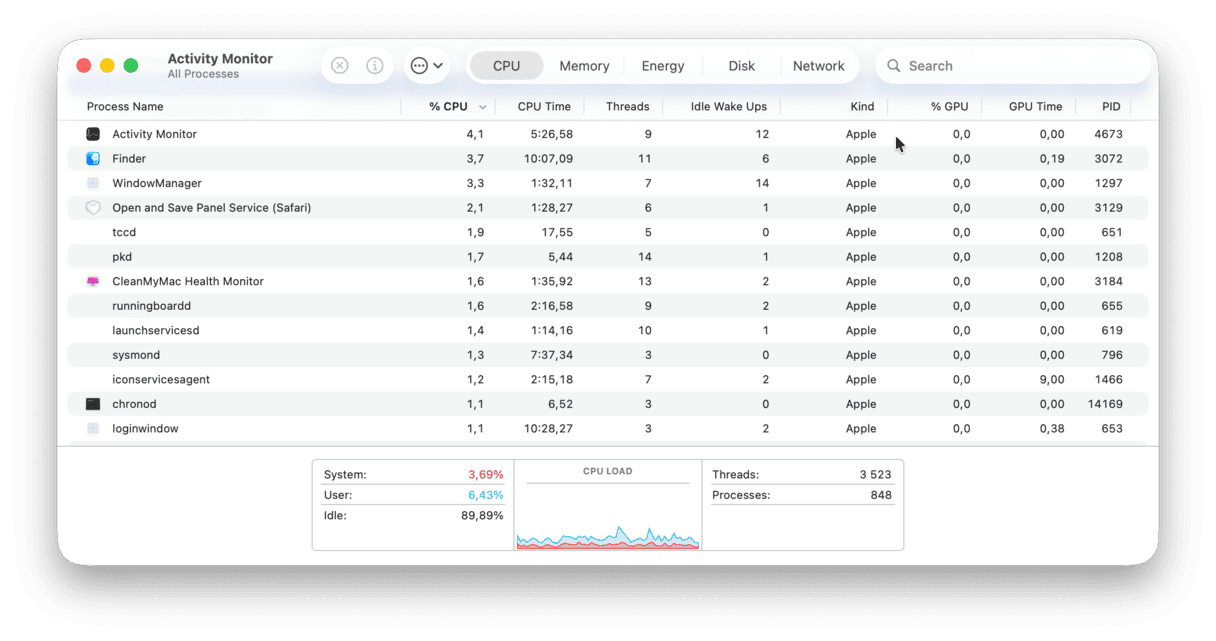
2. メンテナンスタスクを実行
インデックスが完了するまで1日待った後でも、まだアプリ間の切り替え時に遅延を感じました。 ここでは、私が長年愛用している CleanMyMac の「パフォーマンス」機能を使いました。 これは、非常に効果的な可能性のある推奨のメンテナンスタスクを表示します。これを行う手順はこちらです:
- CleanMyMacを開きます — こちらから無料トライアルを開始 (7日間無料で利用可能)。
- 「パフォーマンス」>「スキャン」をクリックします。
- 「全てのタスクを表示」をクリックします。
- 必要な項目を選択して「実行」をクリックします。
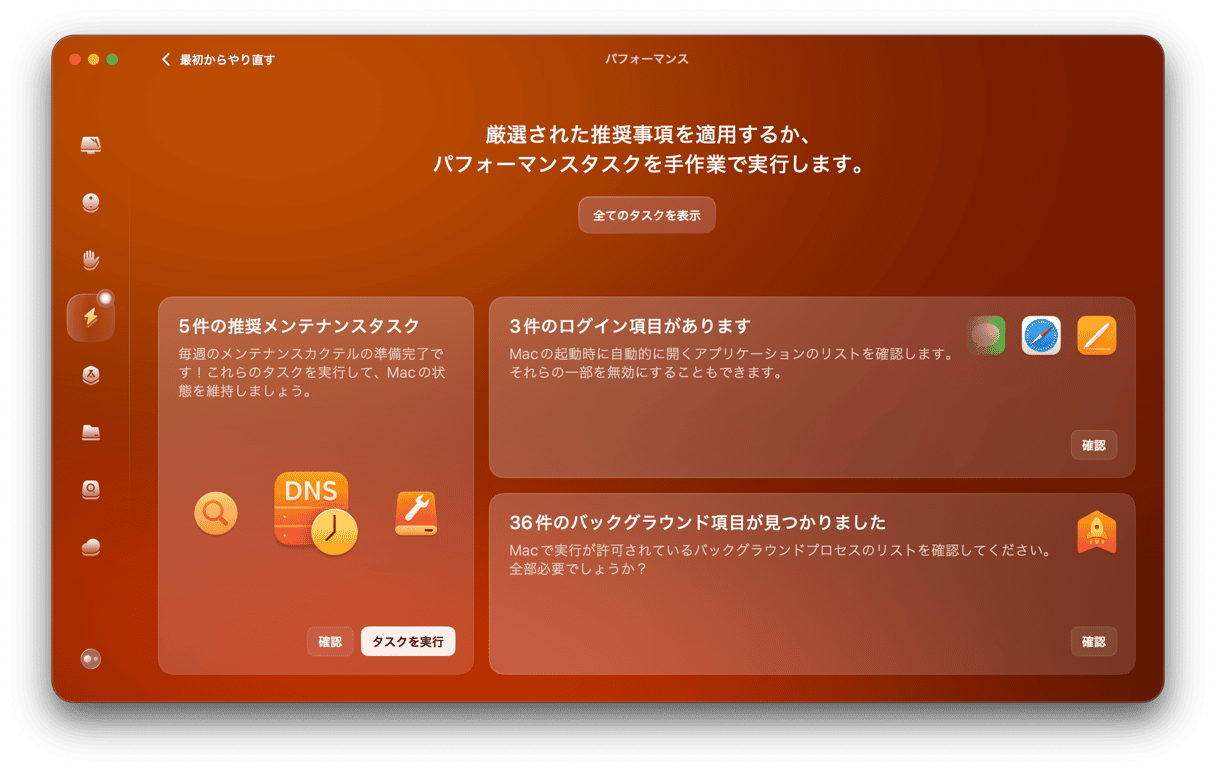
3. 起動項目を削減
Tahoeへのアップデート後に、これまでオフにしていたログイン項目が自動的に有効になっていることがあります。 私のケースでは、Zoom、Dropbox、古いプリンタ用ユーティリティの3つのアプリが再び起動項目に追加されていました。
以下の手順で、それらの確認や管理を行います:
- 「システム設定」>「一般」>「ログイン項目と機能拡張」に進みます。
- 起動直後に実行する必要がないものはすべて無効にします。
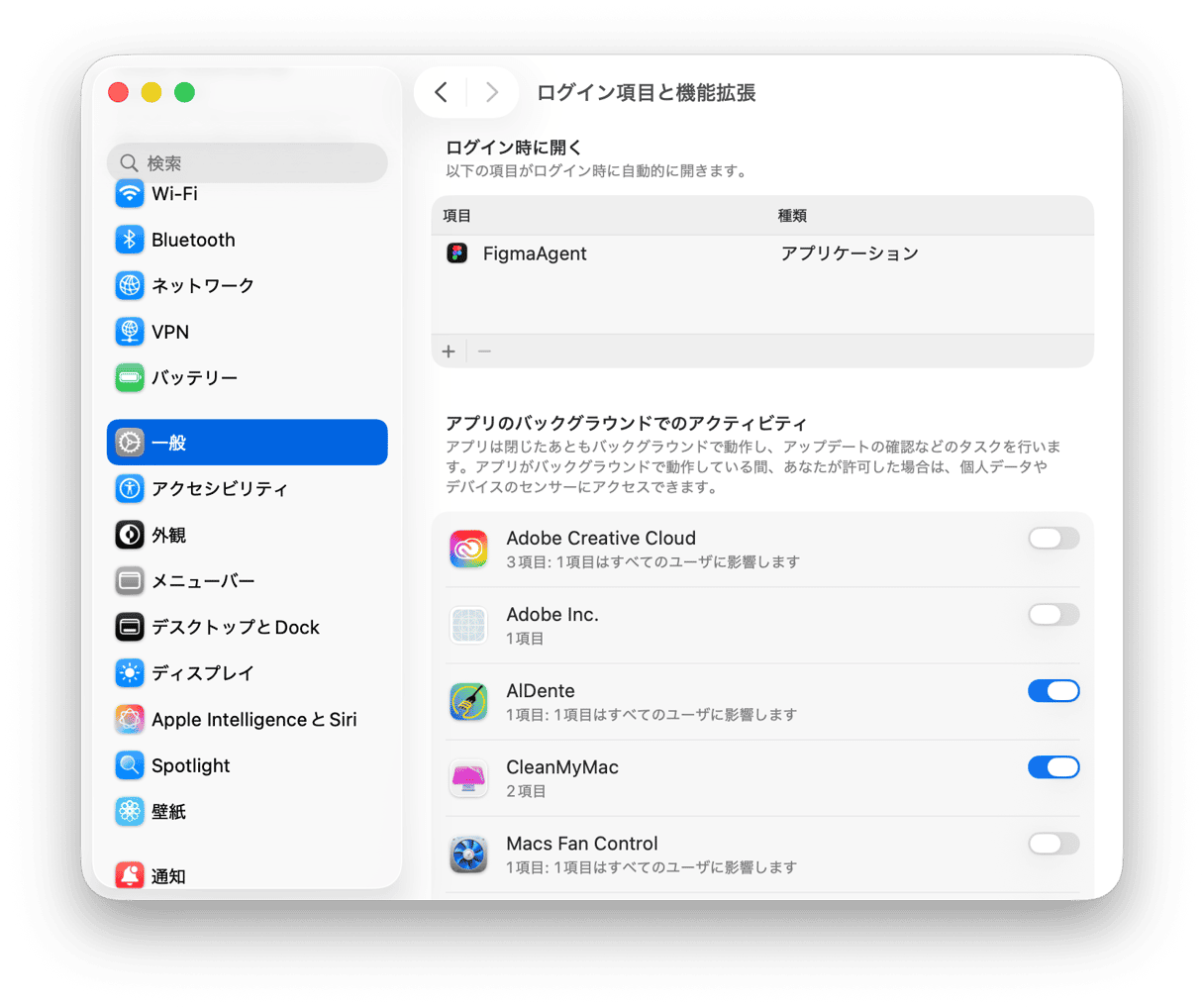
デバイスの起動時に開くものをスマートに選択することで、多くの時間を節約できます。 さらに、macOS Tahoeが快適に動作するための余裕も確保できます。
4. アプリの確認とアップデート
これは驚きでした。 複数のサードパーティ製のアプリはまだTahoe向けに最適化されていなかったので、古い写真編集ツールが頻繁にクラッシュしました。 そして、App Storeや開発元のウェブサイトからすべてのアップデートを行った結果、システム全体の動作が大幅に改善されました。 特にクリエイティブ系や高負荷なソフトを使うユーザーにとって、これは必須のステップです。 その理由は、macOSのアップデート後は、開発者からパフォーマンスの修正が頻繁にリリースされるからです。
Macでアプリをアップデートする手順はこちらです:
- App Storeから、アップデートが利用可能なアプリを確認します。
- 開発者のウェブサイトからアプリを直接インストールした場合は、そこにアクセスしてアップデートを確認する必要があります。
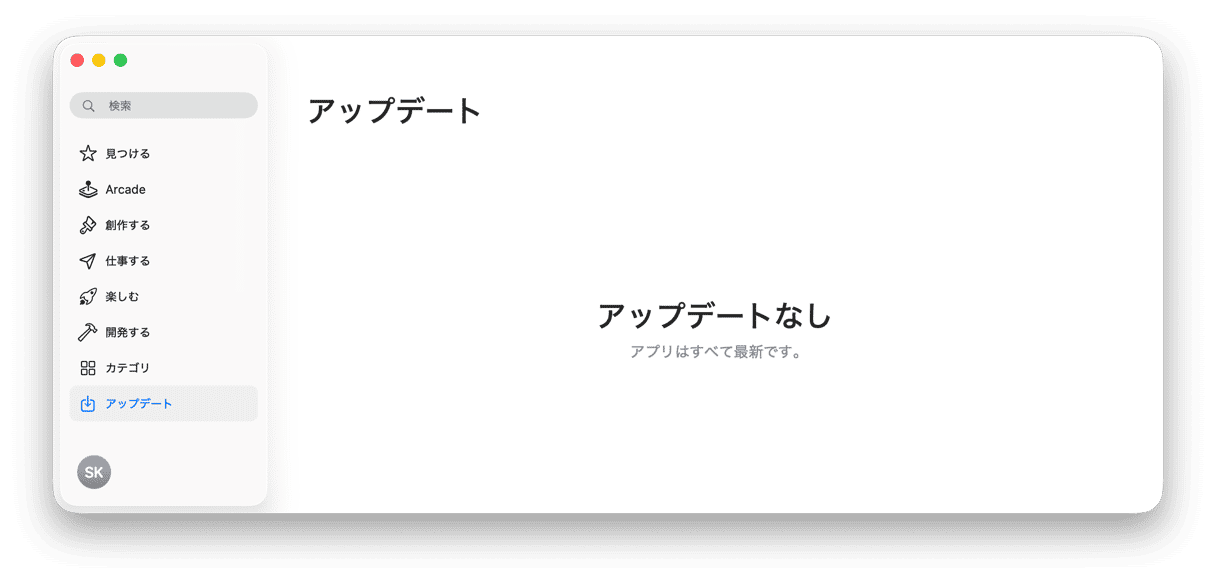
5. 古いシステムジャンクを削除
古いシステムキャッシュや一時ファイル等の不要データがMacに大量に残っていると、動作を妨げる原因になります。 これらを定期的に整理することによって、特に大規模なシステムアップデート後は、デバイスを最適な状態で動作させ続けるのに役立ちます。 またここでCleanMyMacを使用しましたが、今度は「クリーンアップ」機能を使いました。 驚くべきことに、私のMacからは、60GB以上の不要なキャッシュ、Time Machineの古いスナップショット、さらにシステムの不要データが見つかりました。 これらを確認する方法は以下のとおりです:
- 再びアプリを開き、今度は「クリーンアップ」>「スキャン」をクリックします。
- 「すべての不要ファイルを確認」をクリックします。
- 削除したいものを選択して「クリーンアップ」をクリックします。
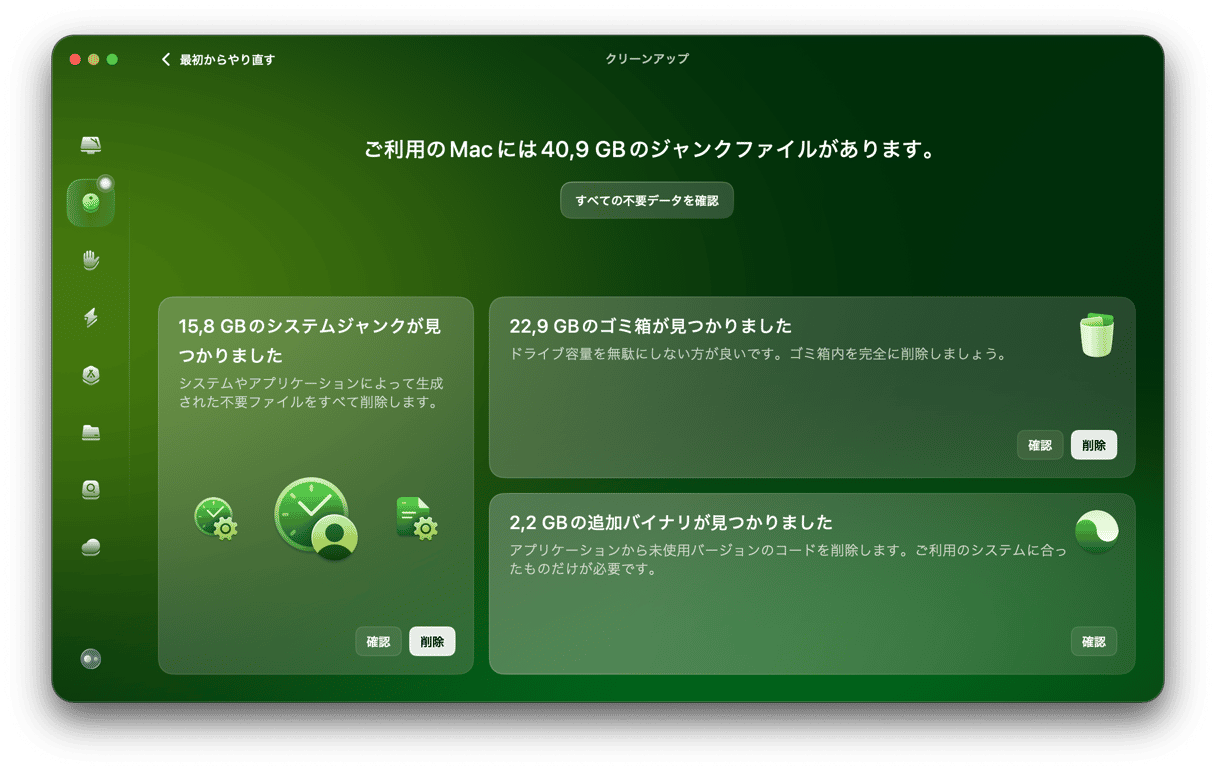
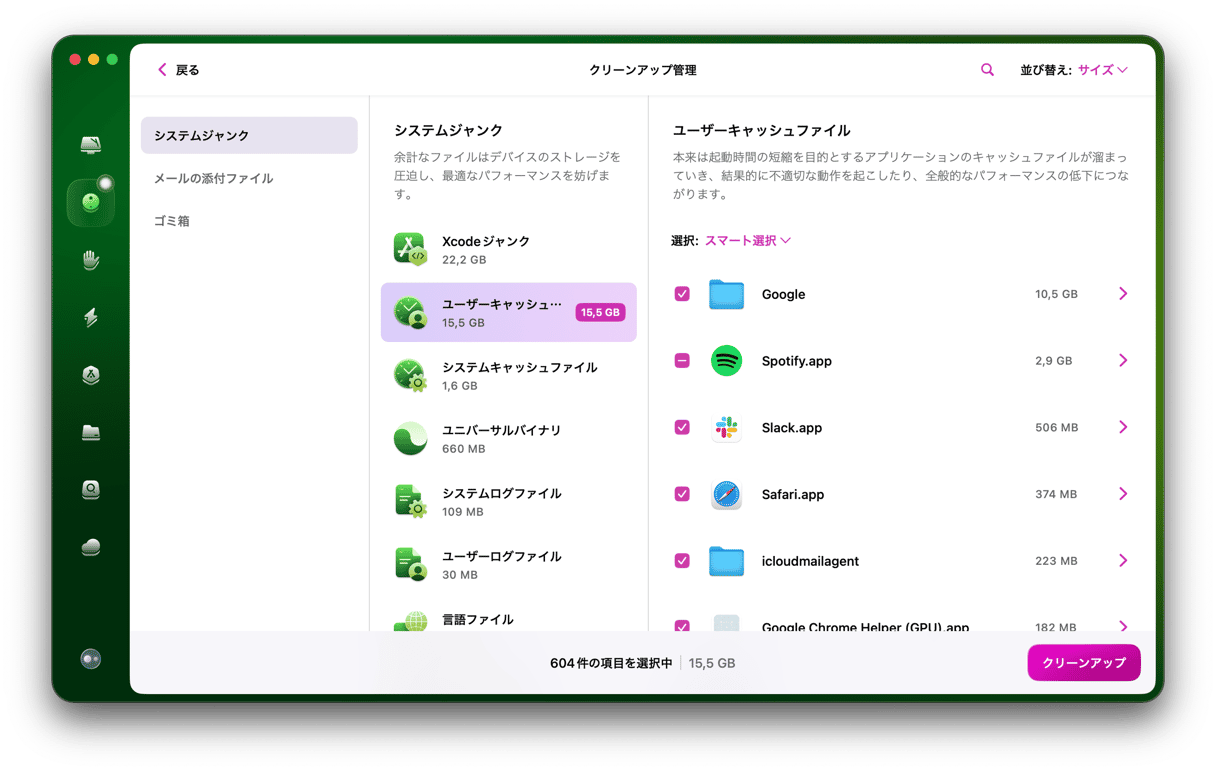
6. iCloudの同期を確認
macOS Tahoeの動作がまだ遅いようであれば、iCloudの同期を確認します。 macOS Tahoeのアップデート後、iCloud同期サービスが原因で、MacBook Proのバックグラウンド通信が急増しました。
大容量フォルダの同期を一時的に止めました。その手順はこちらです:
- 「システム設定」>「Apple Account」>「iCloud」>「Drive」に進みます。
- 「デスクトップと書類フォルダ」をオフに切り替えます。
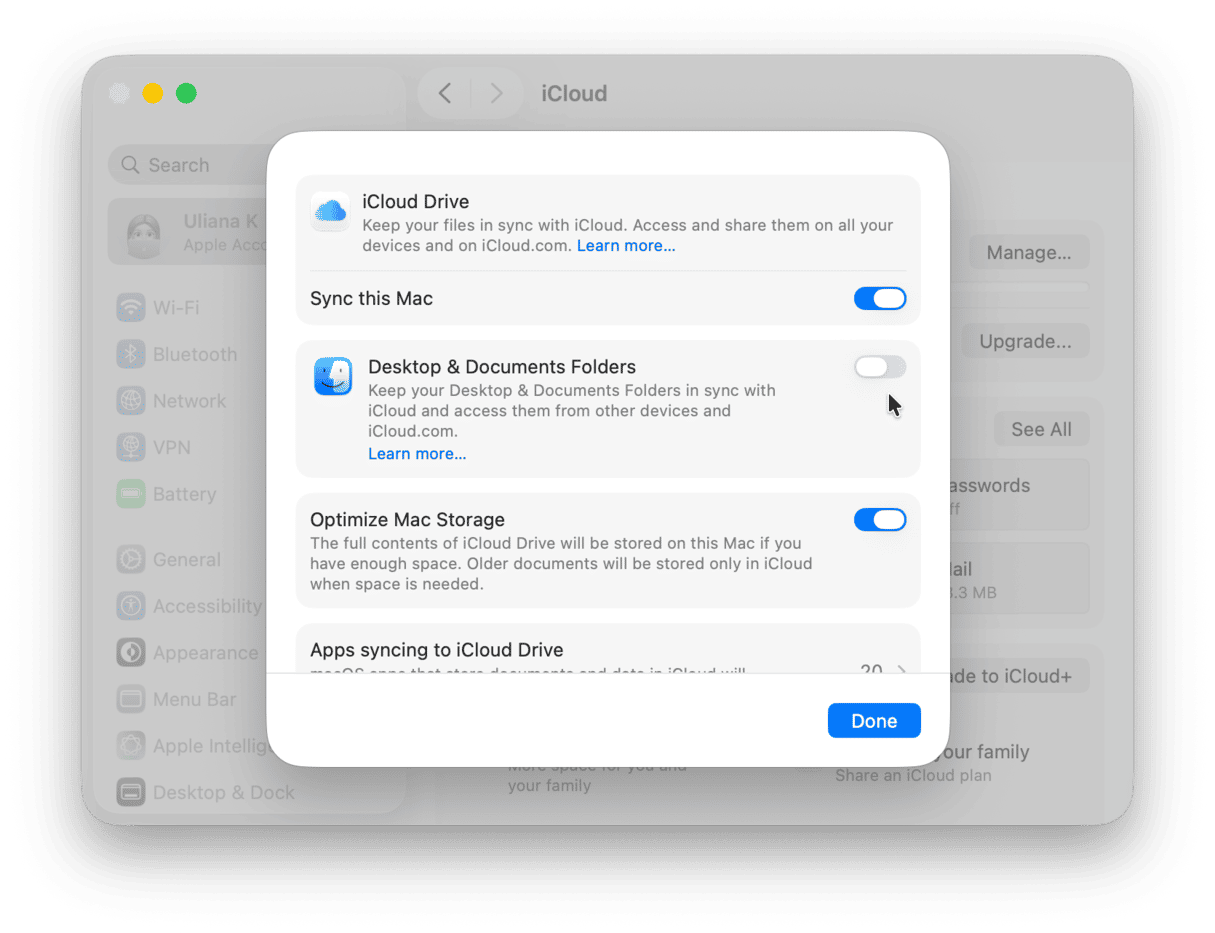
これにより、継続的なバックグラウンドでのアップロードが止まります。 遅延が改善するか確認し、効果があれば数日間オフのままに維持することで、Macが残りのインデックス作業を終える時間が確保できます。
7. ストレージの15〜20%を空き状態に維持
macOS Tahoeは、Sequoiaよりも余裕が必要のようです。空き容量が 10%を切ると、スワップファイルや一時的なシステムデータが急速に蓄積していきます。
「システム設定」>「一般」>「ストレージ」から利用可能な容量を常に意識するべきです。
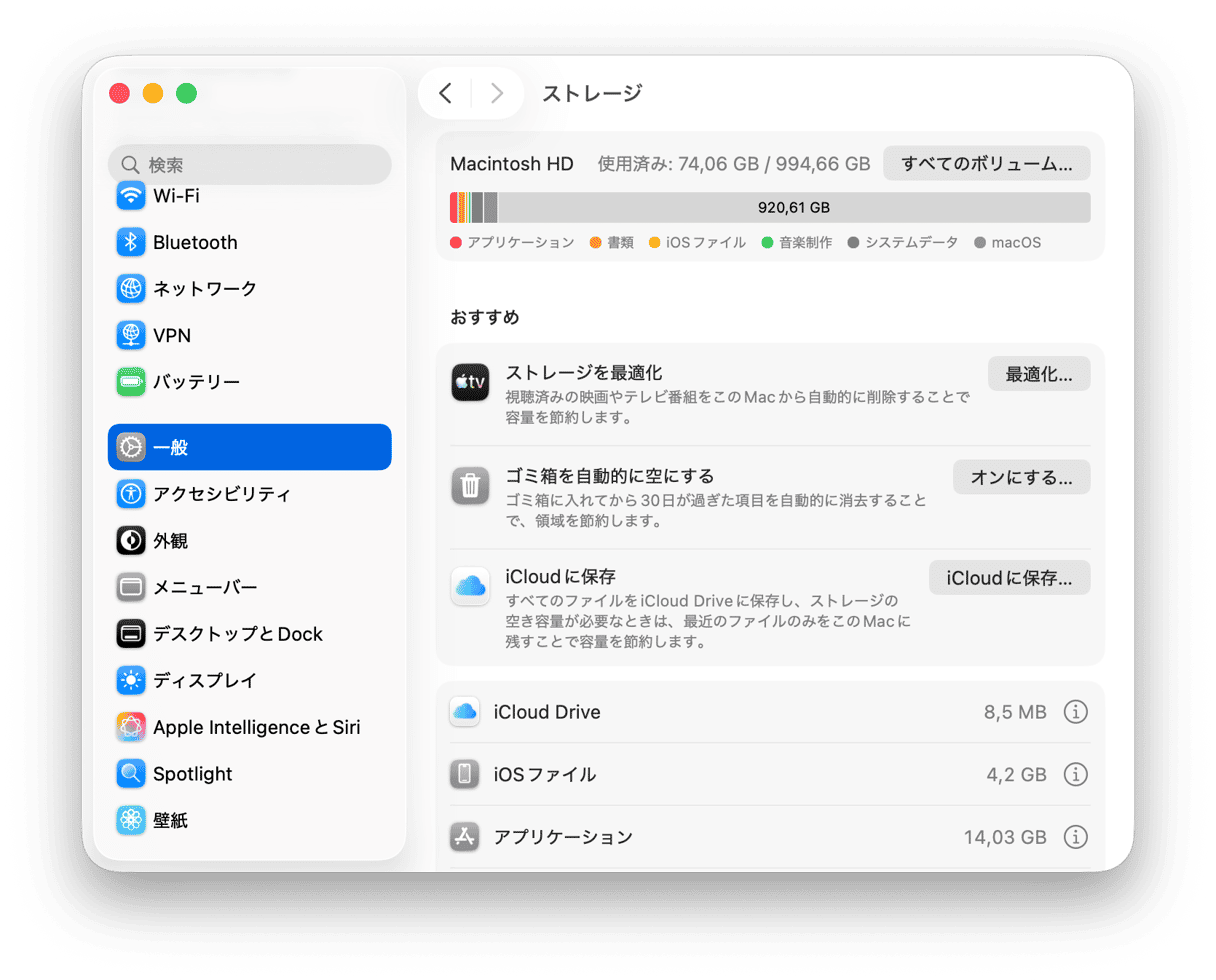
システムの容量がいっぱいになってきた場合は、以下の方法で手早く空き領域を確保できます。
- 古いファイルや大容量メディアファイルを外部ストレージやクラウドストレージへ転送
- 不要になったアプリを削除
- ダウンロードフォルダを整理
- デスクトップのファイルやフォルダを整理
- ゴミ箱を空に
8. macOS Tahoeが安定するまでの時間を確保
最後に、現実的なお話です。 すべての主要なmacOSアップデートでは、数日間にわたって、バックグラウンド最適化、Spotlightのインデックス作成、写真ライブラリの更新、メールデータベースのインデックス再作成などが行われます。 私の場合は72時間ほどで明らかなパフォーマンス改善を実感できたので、アップデート直後の不調に慌てる必要はありません。
これらのヒントはすべて、macOS Tahoeのパフォーマンスの向上に役立つはずです。 実際にこれらを試した結果、私のMacはすぐに元の快適な状態を取り戻しました。







